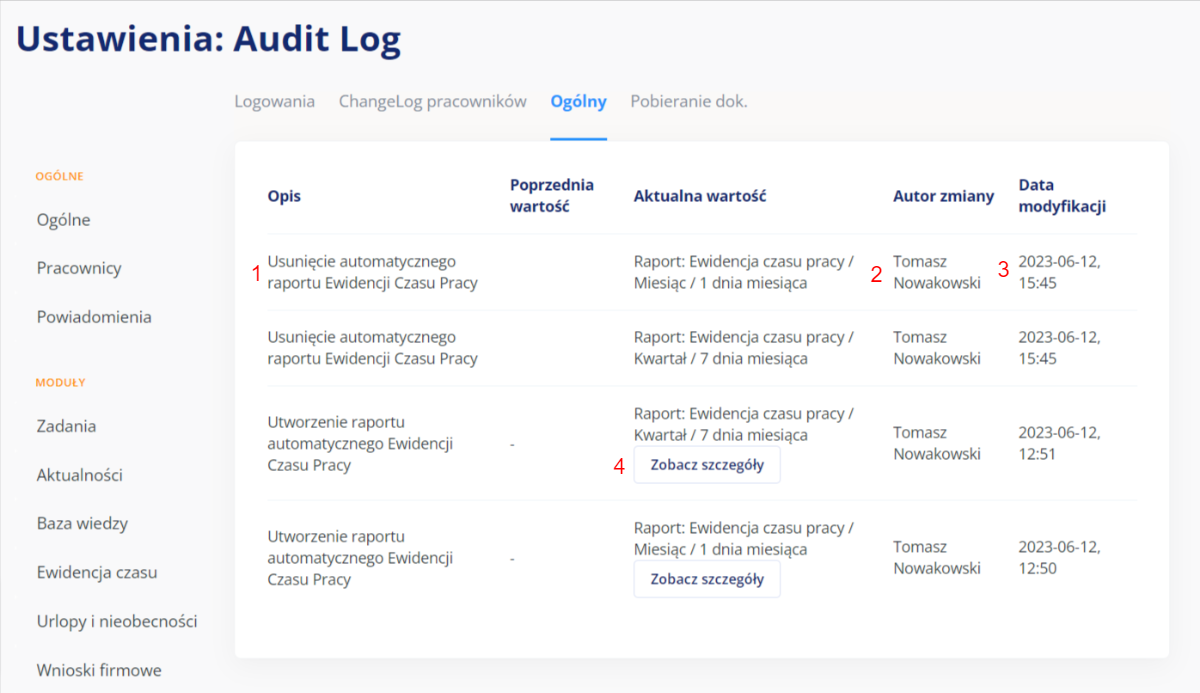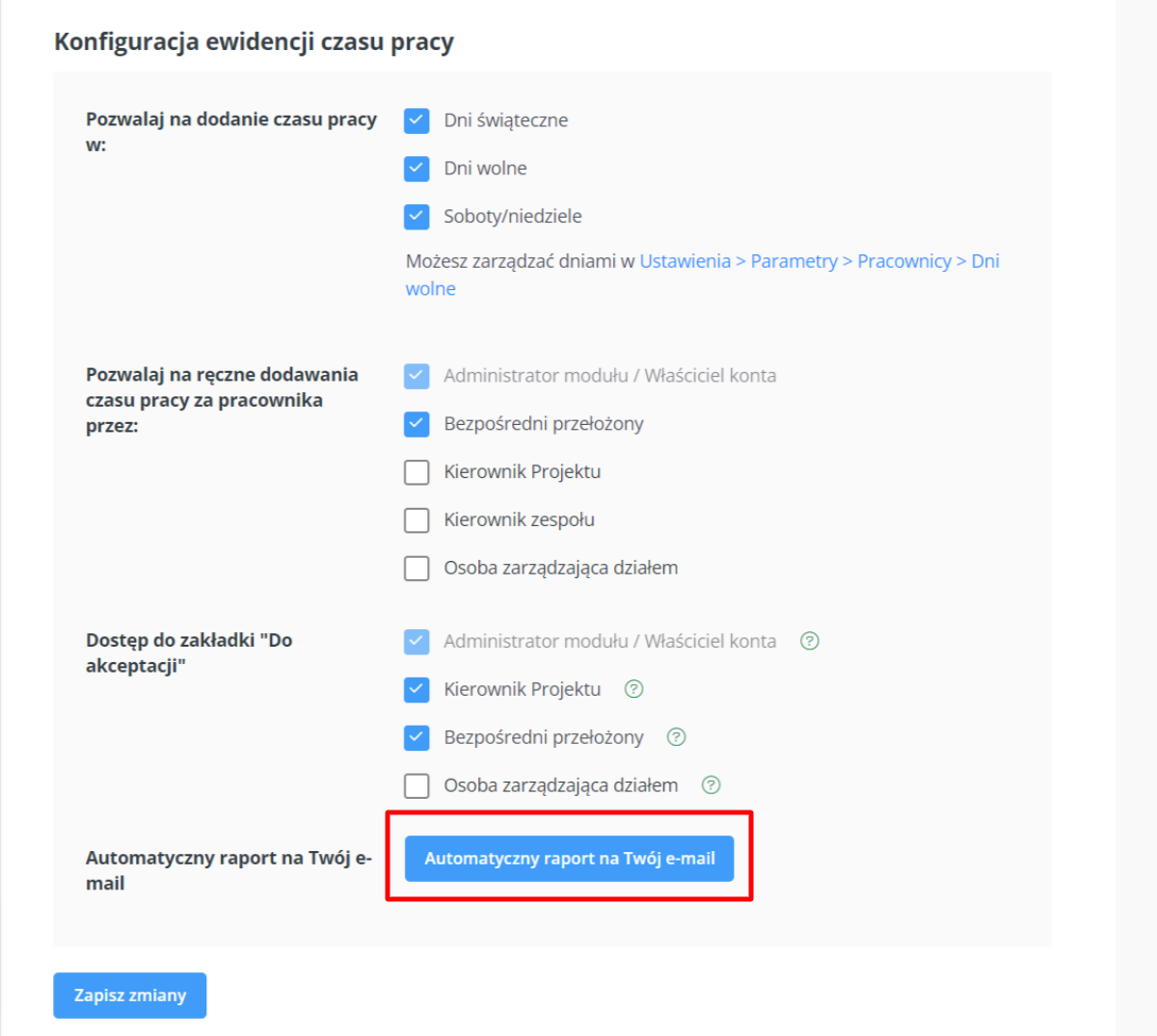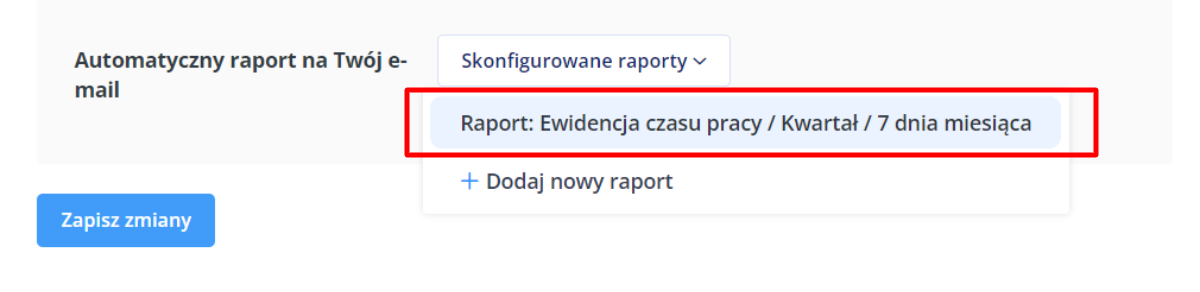| Rozliczenie | Roczne | |
| Rola | Właściciel konta / Administrator modułu |
System tomHRM umożliwia skonfigurowanie automatycznych raportów czasu pracy, które są wysyłane mailowo do wyznaczonych osób w określonych momentach.
Założenia automatycznego generowania raportów:
-
Funkcjonalność dostępna jest dla administratorów i użytkowników, którzy dysponują uprawnieniami do konfiguracji ustawień modułu Rejestracji Czasu Pracy.
- Raporty można generować w formatach:
- XLS
- CSV (zobacz → jak otworzyć plik CSV w programie Excel)
- Automatyzacja wysyłki raportów polega na samodzielnym wygenerowaniu pliku o zadanych parametrach i wysłaniu go przez system na wskazane adresy e-mail.
- Możesz wygenerować dowolną liczbę raportów.
- Funkcjonalność dostępna jest jedynie dla użytkowników modułu Ewidencja Czasu Pracy, którzy opłacają subskrypcję rocznie. Jeśli opłacasz ją miesięcznie, a chcesz móc konfigurować automatyczne raporty, skontaktuj się z supportem w celu zmiany sposobu rozliczeń.
Konfiguracja automatycznych raportów czasu pracy
Automatyczne raporty skonfigurujesz w zakładce . Dział Konfiguracja ewidencji czasu pracy.
Krok 1Wciśnij przycisk Automatyczny raport na Twój email.
Jeśli jakiś raport automatyczny jest już skonfigurowany i chcesz dodać kolejny raport automatyczny, w tym samym miejscu wybierz , a następnie kliknij .
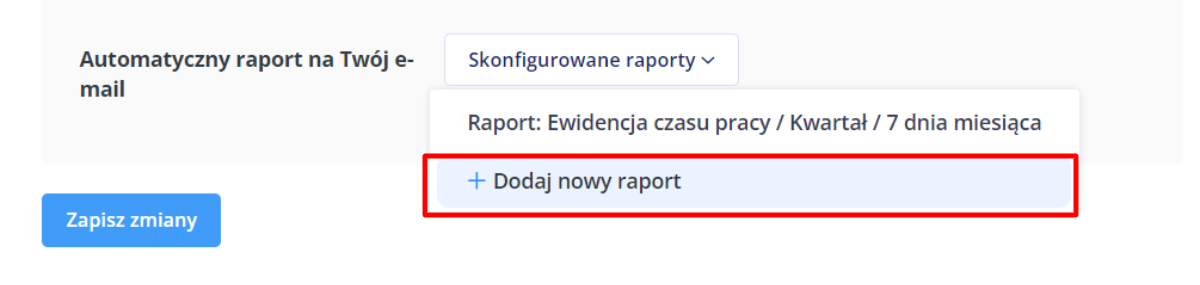 Krok 2
Krok 2
W okienku, które się pojawi, wybierz:
- Format pliku (XLS lub CSV)
- Którego dnia miesiąca raport powinien zostać wysłany (1, 3, 5, 7, lub 14 dzień miesiąca)
- Za jaki okres (miesiąc, kwartał, pół roku)
- Wskaż pracowników, którzy mają otrzymać raport
- I / lub osoby spoza organizacji, które mają otrzymać raport.
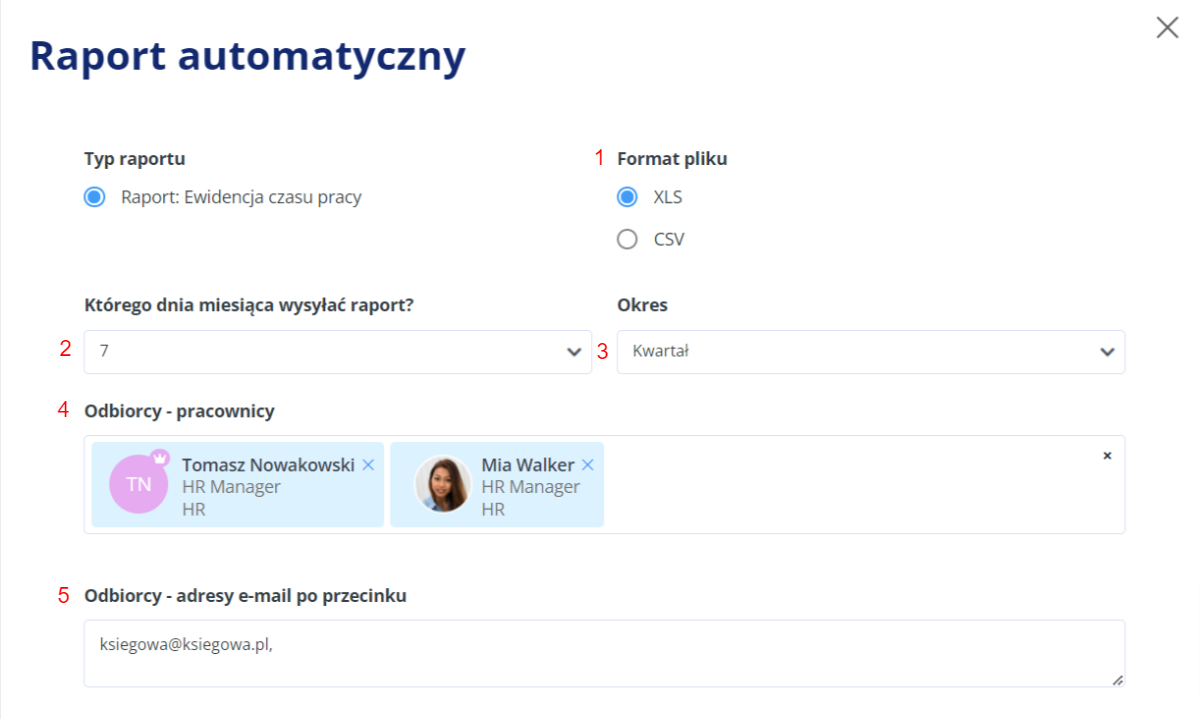 Krok 3
Krok 3
Ustaw filtry, według których raport ma generować dane. Możesz wykorzystać pola:
- Dział
- Organizacja
- Projekt
- Klient
- Formę zatrudnienia pracowników (raport może być generowany dla jednej, kilku wybranych lub wszystkich form zatrudnienia)
- Status akceptacji (Zaakceptowane / Niezaakceptowane/ Wszystkie).
Kliknij przycisk .
Raport będzie odtąd wysyłał się automatycznie. Warunki raportu możesz sprawdzić przechodząc do zakładki
Dlaczego nie mogę skonfigurować automatycznego raportu czasu pracy?
Może być to spowodowane:
- brakiem uprawnień do konfiguracji ustawień modułu Ewidencji Czasu Pracy (→ skontaktuj się z administratorem modułu)
- miesięcznym sposobem rozliczania subskrypcji tomHRM (→ przejdź na subskrypcję roczną)
Modyfikowanie automatycznych raportów czasu pracy
Wejdź w zakładkę . Dział Konfiguracja ewidencji czasu pracy i wybierz , który chcesz zmienić.
- Wprowadź niezbędne zmiany
- Kliknij przycisk .
Usuwanie automatycznych raportów czasu pracy
Jeśli chcesz usunąć automatyczny raport, wejdź w jego konfiguracje i naciśnij czerwony przycisk z ikonką kosza z lewej strony ekranu.
Śledzenie zmian w automatycznych raportach czasu pracy
Wszelkie wpisy o dodaniu, zmianach lub usunięciu automatycznego raportu czasu pracy znajdziesz w . Audit Log pozwala na śledzenie przedmiotu zmiany (1) autora zmiany (2), jej daty (3) oraz podgląd szczegółów utworzonego raportu (4).